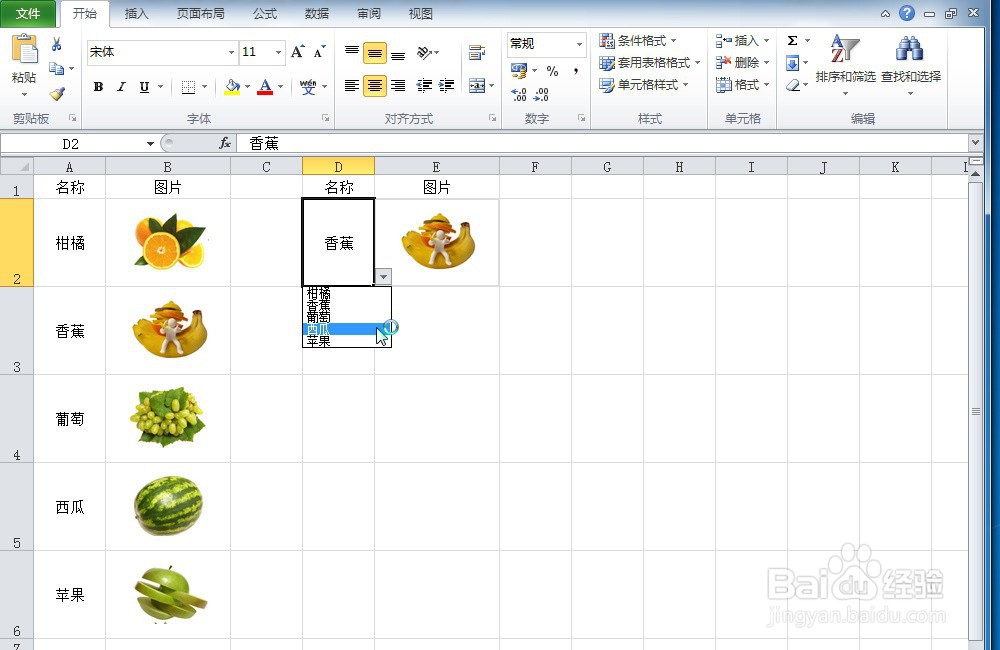excel怎样根据名称查询图片
1、打开excel2010,输入如下内容。
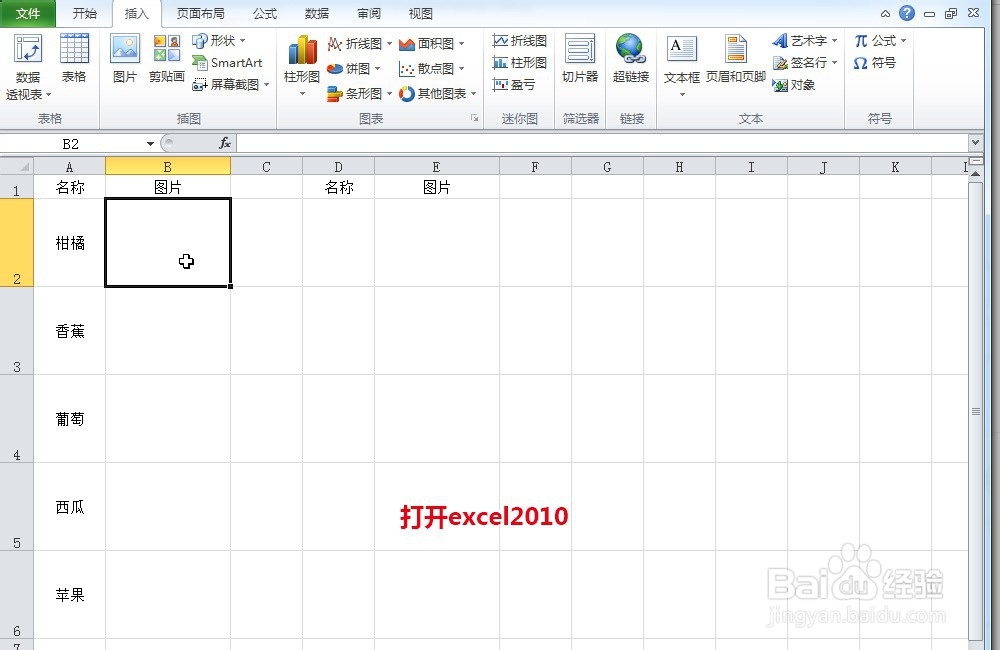
2、选中B2单元格,单击:插入>图片,打开文件夹,打开准备好的5张图片。

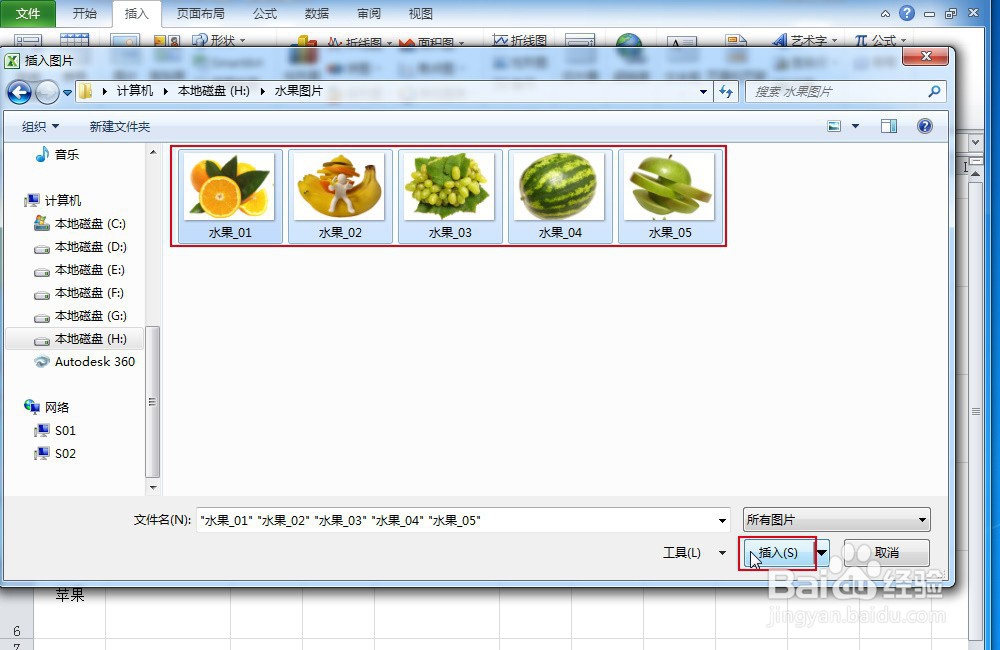

3、保持5张图片处于选择状态,单击:格式,把高度改成1.6厘米。
把图片放置到和名称对应的位置。
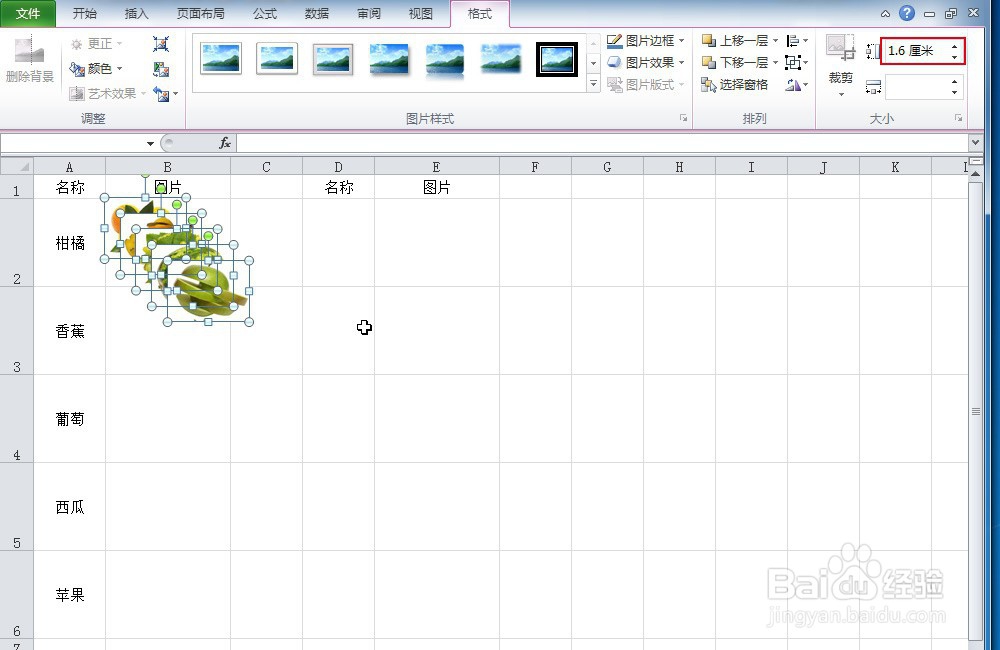

4、选中D2单元格,单击:数据>数据有效性,打开<数据有效性>对话框,
有效性条件>允许,选择“序列”,来源选择“$A$2:$A$6”,然后确定。
在D2单元格右下角就会出现“下拉选项按钮”,可以选择不同名称。
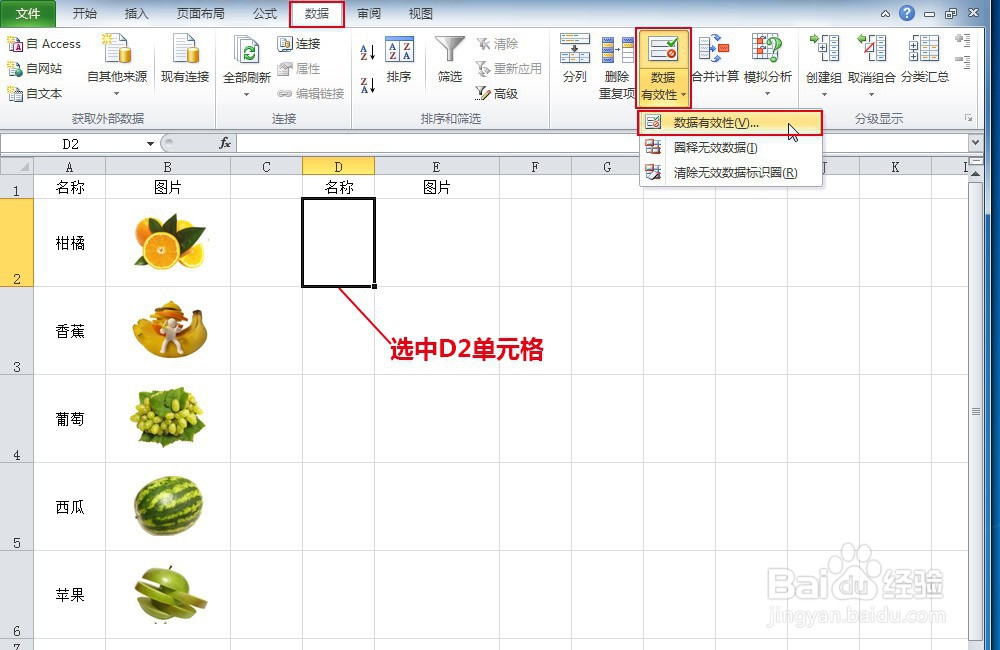

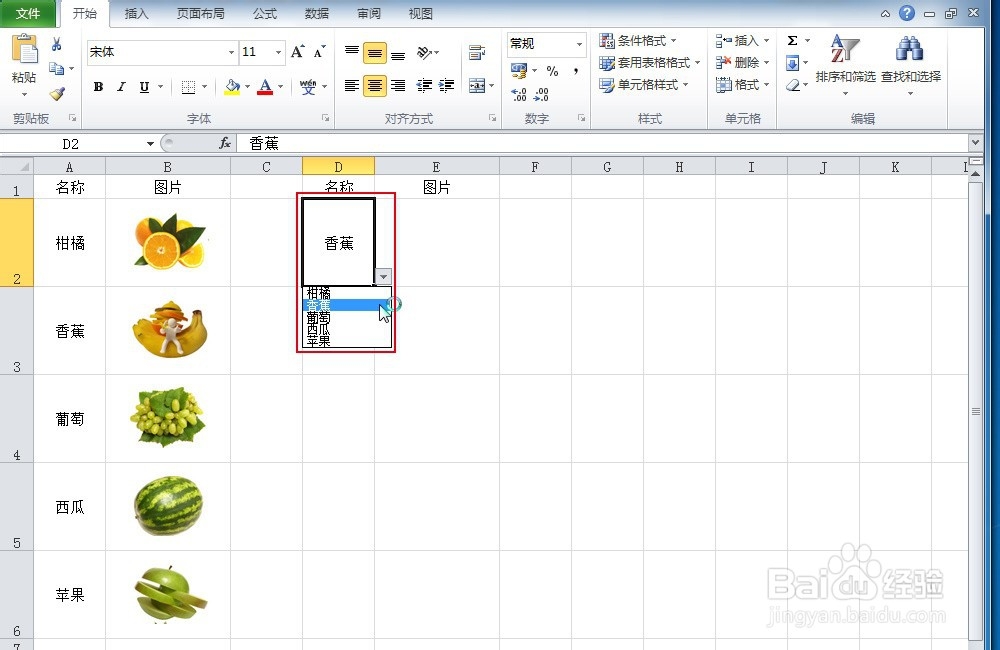
5、选择E2单元格,单击:公式>定义名称>定义名称,
打开<新建名称>对话框,名称设置为:水果。
单击引用位置右侧的弹出按钮,弹出新建名称-引用位置。
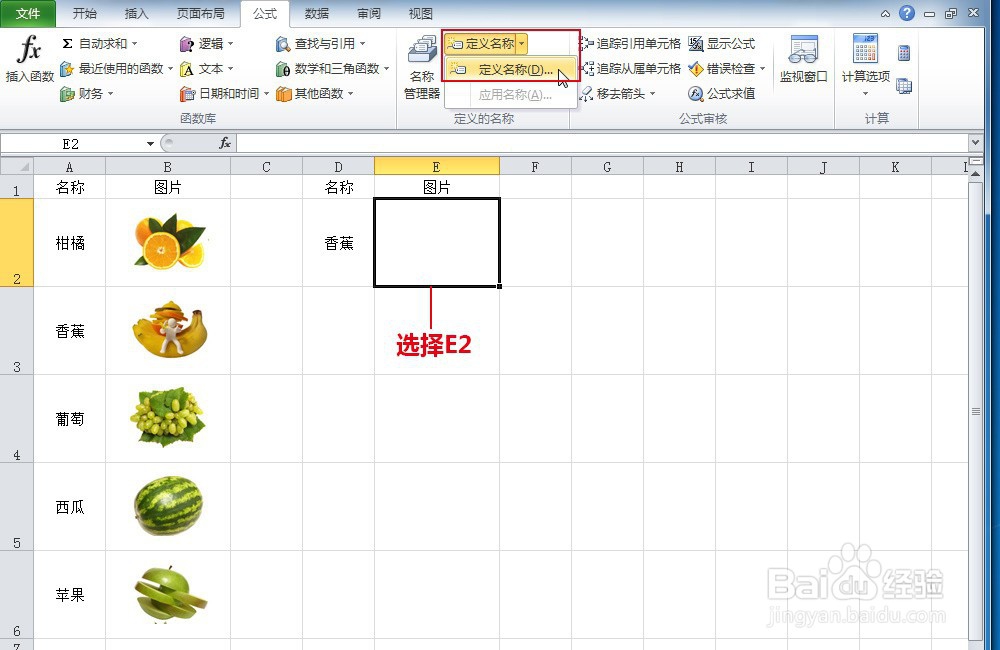

6、我们需要用index函数查询图片,
index函数的功能就是在一个指定区域内,通过确定第几行和第几列来精确查询数据。
输入=INDEX(Sheet1!$B$2:$B$6,就是告诉电脑B2:B6就是要查询的图片的范围。
那么要查询的图片在这个范围内的第几行呢?
D2在A2:A6中排第几行,要查询的图片就在第几行。我们需要用到match函数来判断D2在A2:A6中排第几行。
MATCH(Sheet1!$D$2,Sheet1!$A$2:$A$6,0) 表达的就是
查询什么:D2,在哪里查询:A2:A6,精确查询:0
计算的结果就得出需查询图片所在的行数。
需要查询图片所在列数为1,因为查询的图片的范围是B2:B6,只有1列。
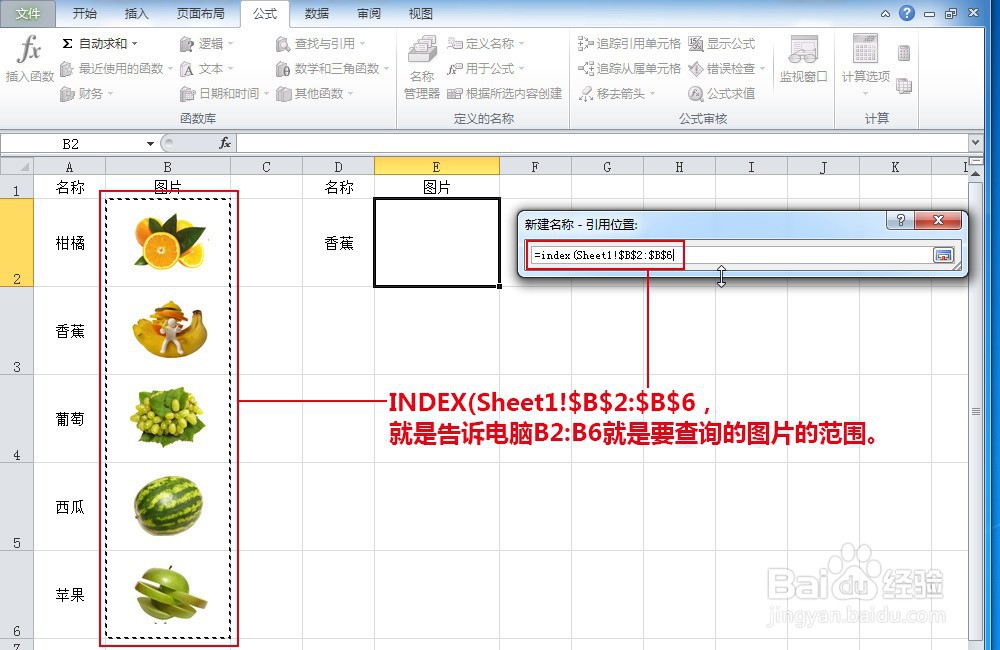
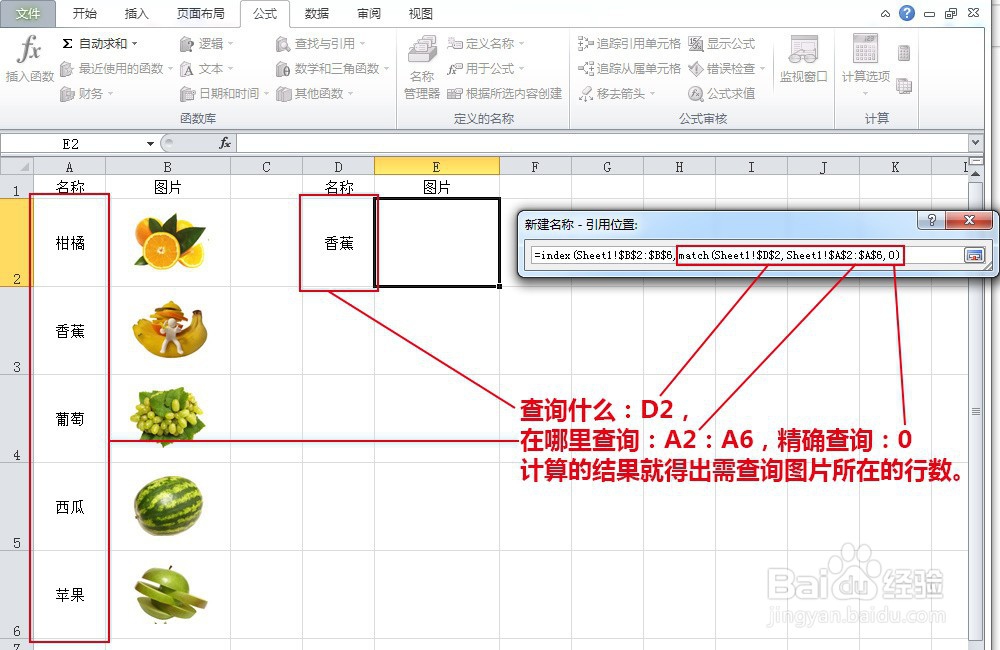
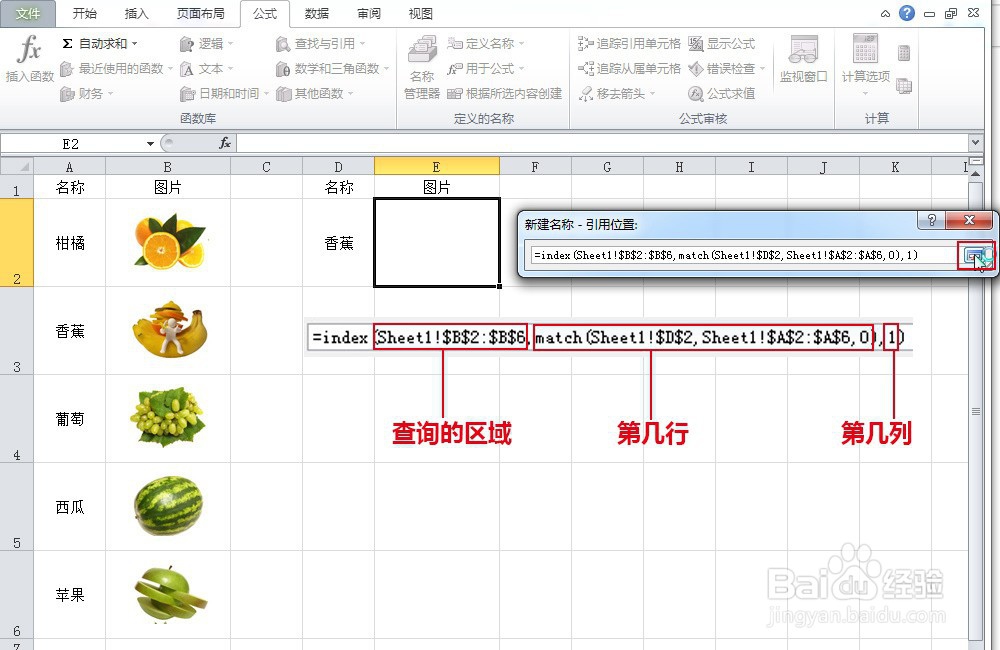
7、函数完成,按返回按钮,返回“新建名称”,按“确定”。
这样我们就完成了一个名称的定义,这个名称叫“水果”。引用位置是:
=INDEX(Sheet1!$B$2:$B$6,MATCH(Sheet1!$D$2,Sheet1!$A$2:$A$6,0),1)

8、先中E2,单击:插入>图片,在弹出文件夹对话框中任意选择一张图片插入。
拖动控制点,把图片缩小到合适大小,稍小于单元格,在单元格中居中。
选中调整好大小的图片,在编辑栏中输入=水果,然后按√确定。“水果”就是刚才我们定义好的名称。
按√确定后E2中的图片自动就成了D2对应的图片。
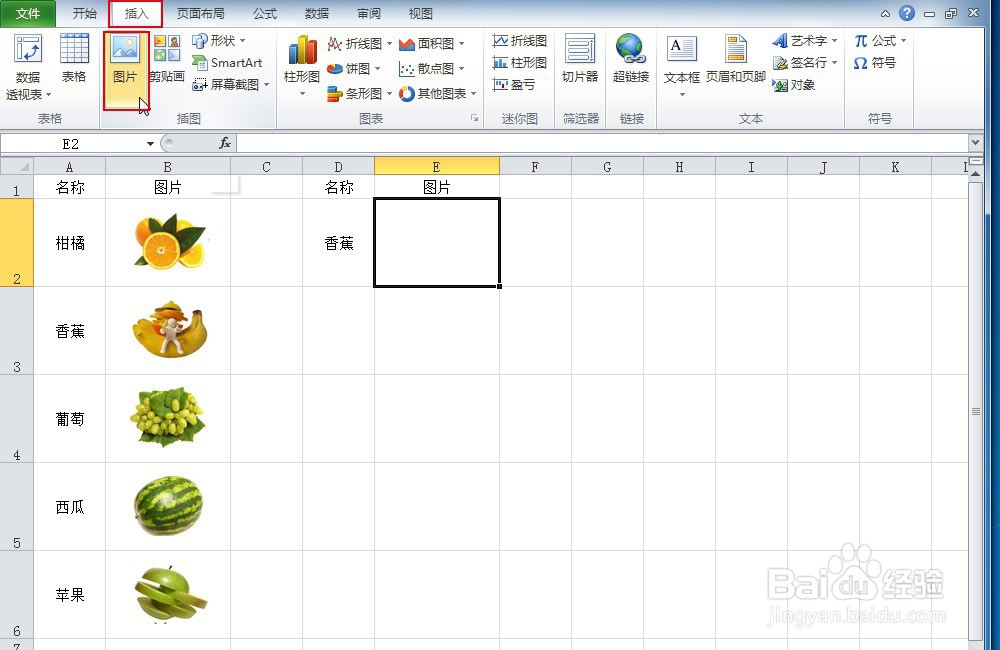
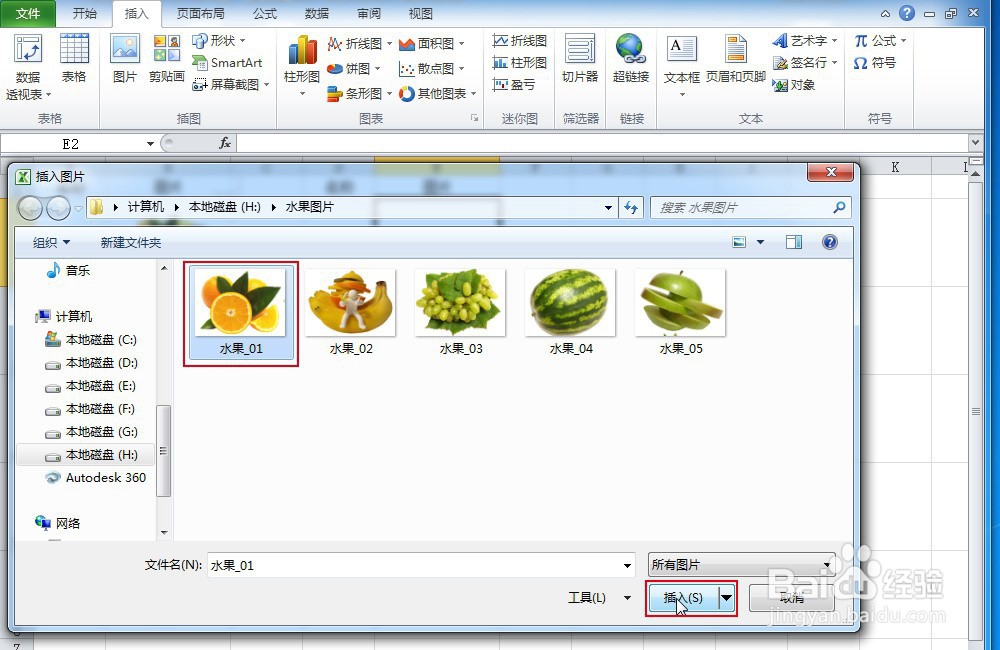


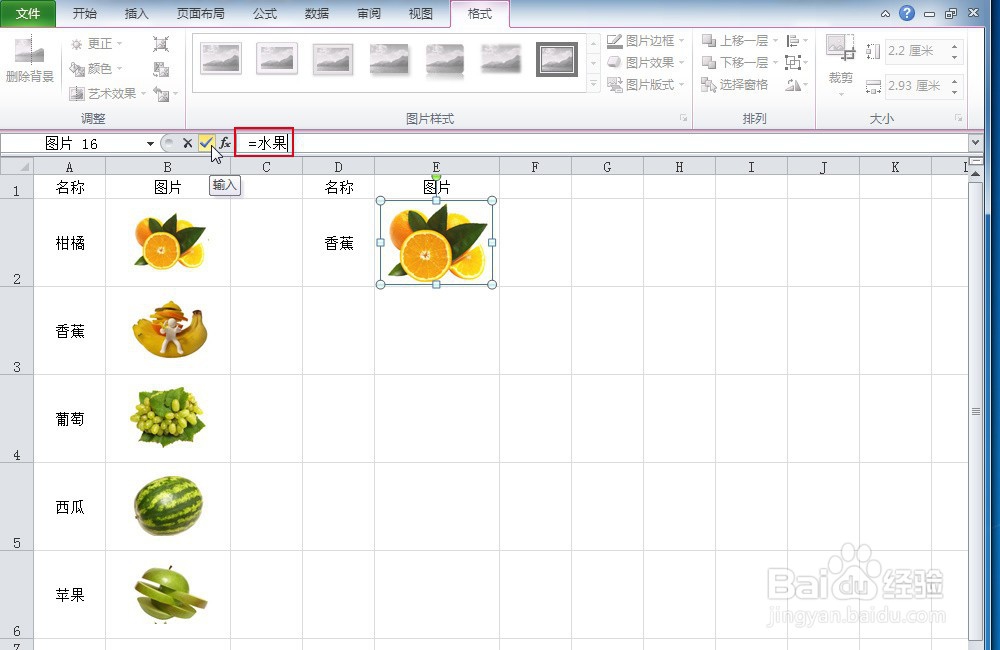

9、移动图片控制点,把图片调整成和E2单元格大小相同。然后在选中D2单元格,在它右下角的下拉选项按钮中选择不同名称,E2就会自动对应切换不同图片。